大家都知道,在Word中我们可以统计一篇文章字符的总个数!
但是,却不知道是啥原因,不知道是Word觉得此功能太简单了,还是忽略了这一点;却没有统计相同字符个数的功能!
但这未提供的功能却广为大众所需,很多人不仅想知道总的有几个字,更想知道相同的字符有几个!
为此,本文就提供这种功能—技术文章,为方便大家一起学习!
如果您有这方面的需求,请对下文仔细过目至少两遍!
此功能的宗旨是:通过宏来实现,并且将宏名放入到“编辑”菜单,以方便日后直接使用;
首先,在Word窗口中,执行操作:“工具”→“宏”→“宏”,弹出如下图的对话框!
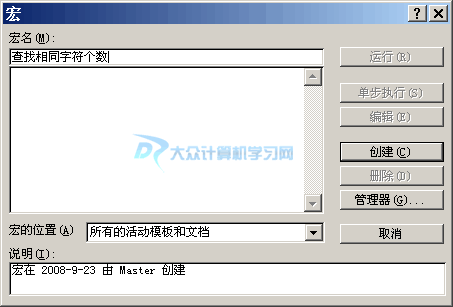
上图中,在输入框中输入宏的名称,如“查找相同字符个数”,之后点击“创建”按钮;弹出如下图的“Microsoft Visual Basic”窗口,并且会自动产生一个录入代码的过程名称!

在上图代码输入小窗口中,录入如下图的代码即可!
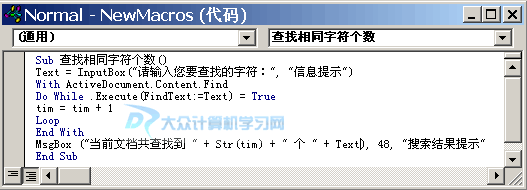
以上的代码输入了之后,就在“Microsoft Visual Basic”窗口中执行如下图的操作!
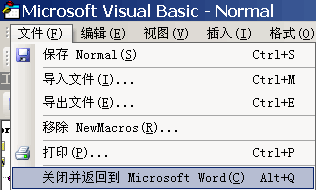
上述操作完成就会自动返回到Word窗口!
之后,在Word窗口中执行操作:“工具”→“自定义”,弹出如下图的窗口!

上图中,首先选择“命令”页框,之后在“类别”里面找到“宏”,之后在右边的“命令”里面找到如上图的宏名称,即刚才我们所编写的那代码的宏名,“查找相同字符个数”;
之后,如下图一样,用鼠标左键拖动的办法,将这个宏拖入“编辑”菜单中,这个时候,这个宏的名称就和菜单中的命令一样,显示在该菜单里面了!
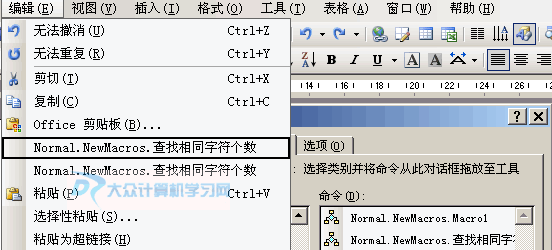
上图中,拖入菜单之后,只要选择宏的名称,点击右键,就可以修改名称了,为方便使用,建议修改为“查找相同字符个数”,如下图!
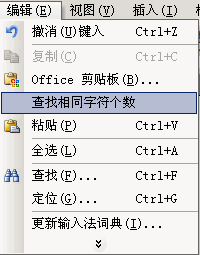
如何使用这宏名呢,这操作就太简单了,如上图一样执行操作,就会弹出一个对话框,如下图!
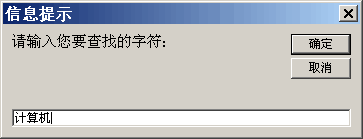
输入要查找的字符,如“计算机”,之后点击确定按钮,则会弹出如下图的对话框,提示您找到多少个了!
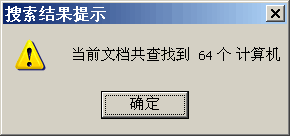
这个宏的功能非常实用,尽管操作过程有点儿麻烦,貌似有点罗嗦,但是您做好一次之后,以后就会在“编辑”菜单中显示了,以后直接点击就能使用了!
上述操作方法,某家我已经过测试,完全可以使用,但请阁下放心使用!